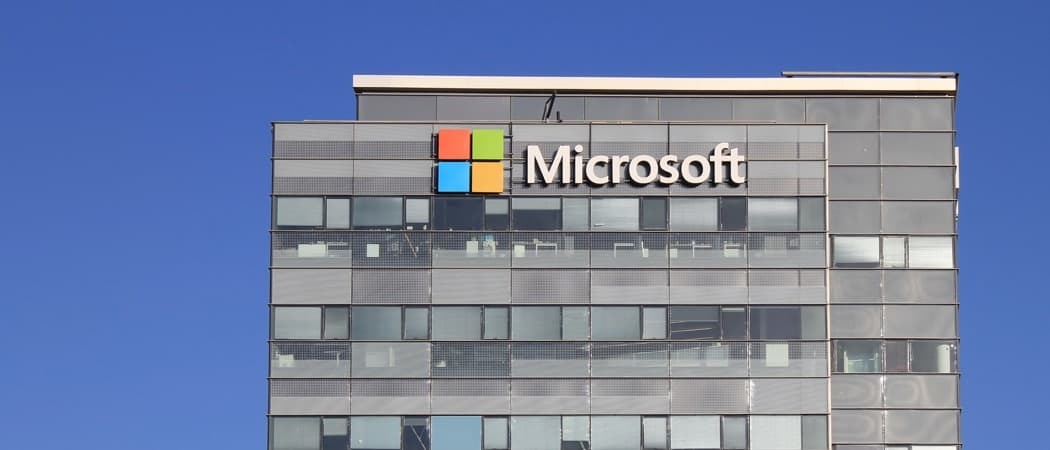Posledná aktualizácia dňa

Slúchadlá AirPods nemôžete nabíjať bez nabíjacieho puzdra. V tejto príručke sa dozviete, ako zistiť, či sa vaše puzdro AirPods nabíja.
Slúchadlá Apple AirPods sú ďalším obrovským úspechom tejto technologickej spoločnosti. Tieto bezdrôtové slúchadlá sú neuveriteľne obľúbené medzi používateľmi iPhone a sú veľkým krokom vpred oproti káblovým slúchadlám, ktoré im predchádzali.
Keďže AirPods sú bezdrôtové, vyžadujú si nabíjanie. Robí sa to tak, že ich umiestnite do puzdra, ktoré môže AirPods nabíjať, aj keď nie sú pripojené k napájaniu. Problém je v tom, že nabíjacie puzdro je jediný spôsob, ako nabíjať vaše AirPods, takže ak prestane fungovať, vaše AirPods efektívne tiež.
Ak sa obávate, že máte problémy s nabíjaním, tu je návod, ako zistiť, či sa vaše puzdro AirPods nabíja.
Skontrolujte kontrolky
Svetlá na nabíjacom puzdre vám budú indikovať aktuálny stav nabitia vašich slúchadiel AirPods aj nabíjacieho puzdra. Ak sa na vašom puzdre vôbec nezobrazuje stavová kontrolka, je buď úplne vybité, alebo sa vyskytol problém s puzdrom, čo znamená, že sa nemusí nabíjať.
Kontrolky pre bežné nabíjanie puzdier sú na vnútornej strane puzdra medzi slúchadlami AirPods. V prípade puzdier s bezdrôtovým nabíjaním je stavová kontrolka na prednej strane puzdra.
Ak chcete skontrolovať stav nabitia vašich slúchadiel AirPods:
- Uistite sa, že AirPods sú v nabíjacom puzdre.
- Otvorte veko puzdra.
- Ak svieti zelená, vaše AirPods sú plne nabité.

- Ak svetlo svieti oranžovo, vaše AirPods nie sú úplne nabité.

- Možno budete chcieť vidieť presnú úroveň nabitia vašich slúchadiel AirPods. Ak áno, budete musieť použiť jednu z metód v časti nižšie.
Ak chcete skontrolovať stav nabitia puzdra AirPods:
- Vyberte slúchadlá AirPods z nabíjacieho puzdra.
- Otvorte veko puzdra.
- Ak svieti zelená, nabíjacie puzdro je plne nabité.

- Ak svetlo svieti oranžovo, vaše nabíjacie puzdro nie je úplne nabité.

- Ak chcete zobraziť presnú úroveň nabitia vášho nabíjacieho puzdra, môžete použiť jednu z metód v časti nižšie.
Skontrolujte úroveň nabitia batérie
Jednoduchý spôsob, ako zistiť, či sa vaše puzdro AirPods nabíja, je nabiť ho a skontrolovať úroveň nabitia počas určitého časového obdobia. Ak sa úroveň nabitia zvýšila, môžete si byť istí, že puzdro AirPods sa nabíja.
Rovnakým spôsobom môžete skontrolovať, či je alebo nie je puzdro na AirPods nabíjanie slúchadiel AirPods. Po umiestnení slúchadiel AirPods do nabíjacieho puzdra a priebežnej kontrole nabitia v slúchadlách AirPods môžete zistiť, či sa zvyšuje alebo nie.
Existuje niekoľko rôznych spôsobov, ako skontrolovať úroveň nabitia puzdra AirPods aj samotných slúchadiel AirPods.
Ako skontrolovať úroveň batérie AirPods pomocou vášho iPhone
Stav nabitia slúchadiel AirPods aj nabíjacieho puzdra na slúchadlá AirPods môžete rýchlo a jednoducho zobraziť tak, že ich priblížite k vášmu iPhone. Stav sa zobrazí na vašej obrazovke a nájdete ho aj v nastaveniach vášho iPhone.
Ak chcete skontrolovať úroveň batérie AirPods na vašom iPhone:
- Prineste svoje AirPods v puzdre blízko k vášmu iPhone.
- Otvorte kryt nabíjacieho puzdra.
- Na obrazovke vášho iPhone uvidíte informácie o aktuálnych úrovniach batérie puzdra aj slúchadiel AirPods.
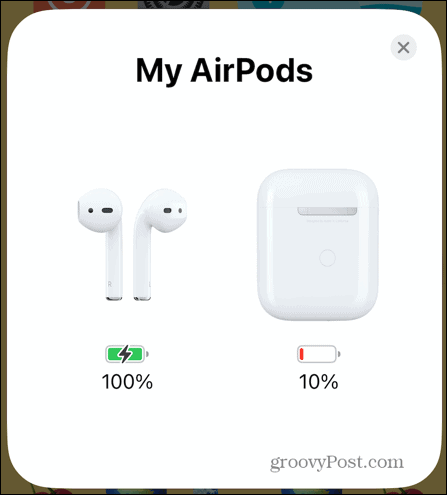
- Môžete tiež vidieť, či sa slúchadlá AirPods a puzdro AirPods práve nabíjajú. Ak sú, nad symbolom batérie sa zobrazí ikona bleskového nabíjania.
- Rovnaké informácie môžete nájsť aj otvorením nastavenie aplikácie.
- Klepnite na názov svojich AirPodov. Táto možnosť bude v Nastaveniach k dispozícii iba na chvíľu po otvorení krytu nabíjacieho puzdra.
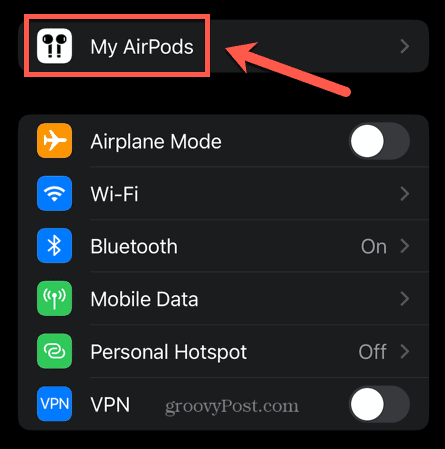
- Zobrazia sa informácie o vašich AirPods vrátane úrovne nabitia slúchadiel a nabíjacieho puzdra.
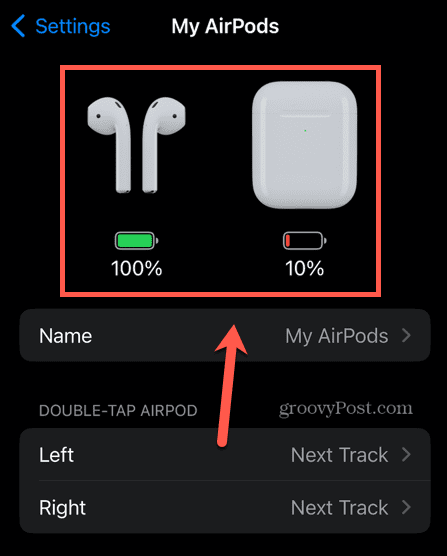
Ako skontrolovať úroveň nabitia batérie AirPods pomocou widgetu uzamknutej obrazovky
Ak zistíte, že neustále kontrolujete úroveň nabitia batérie AirPods alebo nabíjacieho puzdra, môže byť užitočné mať tieto informácie vždy vo svojom iPhone. Môžete to urobiť pridaním miniaplikácie na domovskú obrazovku alebo uzamknutú obrazovku. Ak chcete vidieť miniaplikácie na uzamknutej obrazovke, musíte mať systém iOS 16 alebo vyšší.
Pridanie miniaplikácie Batérie na uzamknutú obrazovku:
- Zamknite svoj iPhone a potom ho prebuďte klepnutím na obrazovku, ale neodomykajte ho.
- Klepnite a podržte na uzamknutej obrazovke.
- Keď sa zobrazí editor uzamknutej obrazovky, klepnite na Prispôsobiť v spodnej časti obrazovky.
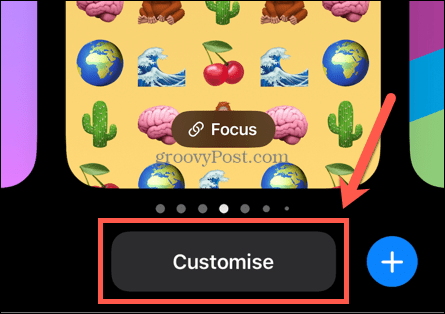
- Vyberte Zamknúť obrazovku.

- Klepnite Pridať miniaplikácie. Ak už máte na svojom mieste celú sadu miniaplikácií, budete ich musieť odstrániť, aby ste mohli pridať miniaplikácie Batérie.
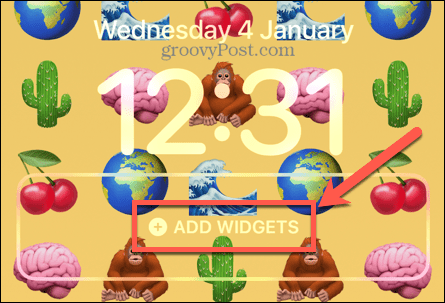
- Pod Pridať miniaplikácie vyberte Batérie.
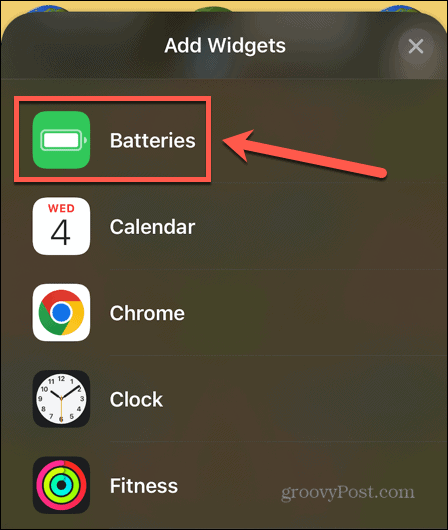
- Vyberte požadovaný štýl miniaplikácie a presuňte ho do Pridať miniaplikácie oblasť.
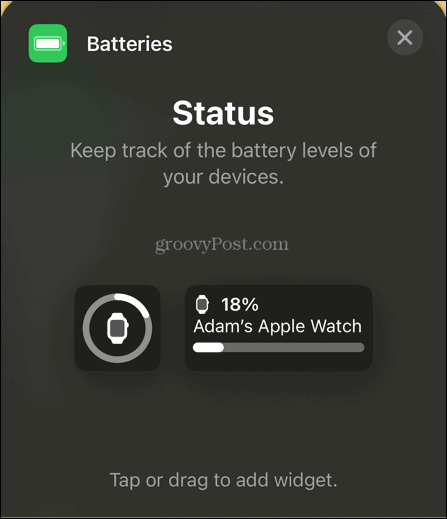
- Ak chcete zmeniť zariadenie, v ktorom bude miniaplikácia zobrazovať úroveň nabitia batérie, klepnite na miniaplikáciu.
- Prepnúť Automaticky na Vyp.
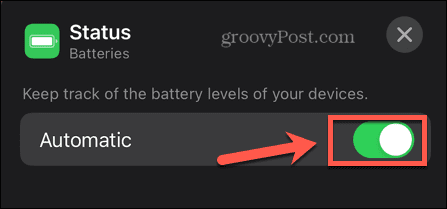
- Prineste puzdro na AirPods so slúchadlami AirPods vo vnútri blízko k vášmu iPhone a otvorte kryt. Tým sa zabezpečí, že sú aktuálne pripojené k vášmu iPhone.
- Klepnite na aktuálne zariadenie vedľa Zariadenia.
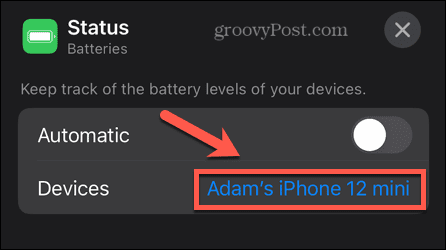
- Vyberte svoje AirPods.
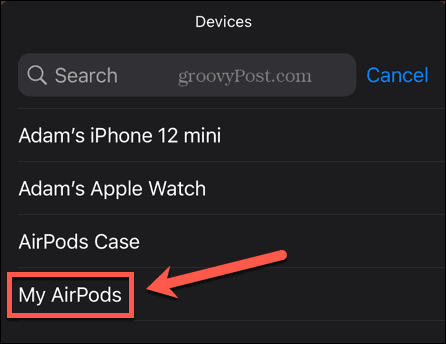
- Opakujte kroky 6-11 s puzdrom AirPods.
- Kliknite hotový v hornej časti obrazovky.
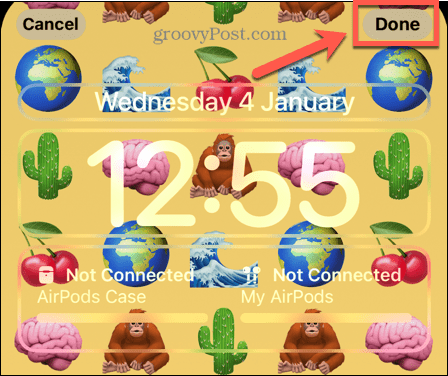
- Teraz môžete vidieť úrovne batérie na uzamknutej obrazovke.
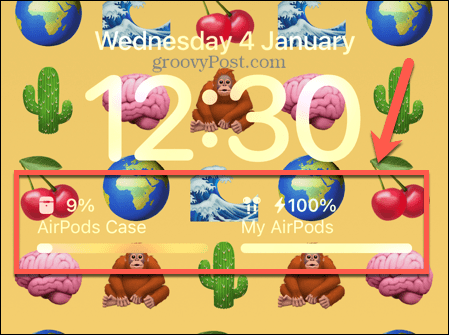
- Ak miniaplikácia zobrazuje vaše AirPods ako odpojené, znova otvorte puzdro v blízkosti vášho iPhone.
Ako skontrolovať úroveň batérie AirPods pomocou miniaplikácie na domovskej obrazovke
Na domovskú obrazovku si môžete pridať aj miniaplikáciu, ktorá zobrazí rovnaké informácie. Tieto informácie neuvidíte, kým svoj iPhone neodomknete. Tieto miniaplikácie však môžete použiť na iOS 15 alebo novšom, takže je to dobrá voľba, ak ste už inovovali na iOS 16.
Pridanie miniaplikácie Batteries na domovskú obrazovku:
- Odomknite svoj iPhone. Klepnite a podržte v ľubovoľnom priestore medzi ikonami aplikácií.
- Keď sa vaše aplikácie začnú chvieť, klepnite na plus (+) ikonu v ľavom hornom rohu.
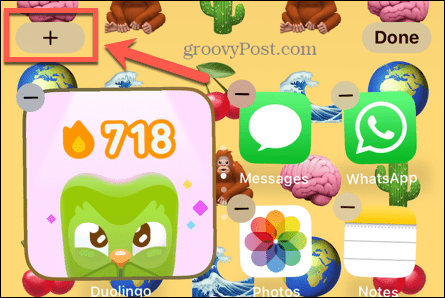
- Vyberte Batérie zo zoznamu widgetov.
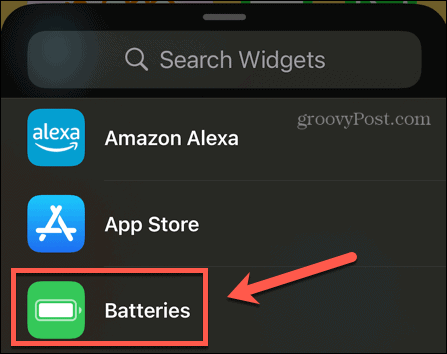
- Vyberte typ miniaplikácie, ktorú chcete použiť, a klepnite na Pridať miniaplikáciu.
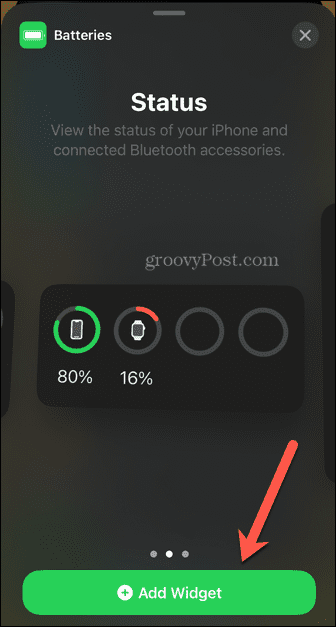
- Premiestnite miniaplikáciu podľa potreby a potom klepnite na hotový.
- Widget teraz zobrazí aktuálnu úroveň nabitia batérie, ako aj ikonu označujúcu, či sa zariadenia práve nabíjajú.
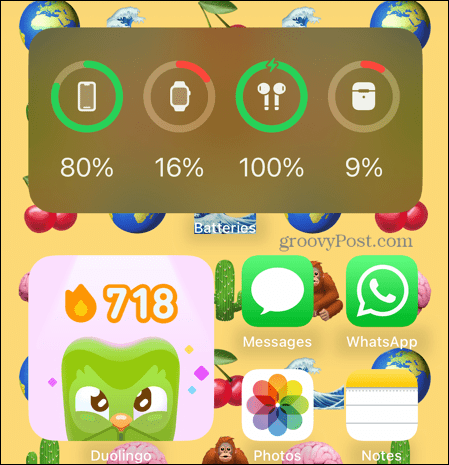
- Ak sa informácie pre vaše AirPods alebo puzdro nezobrazujú, priložte puzdro k iPhonu a otvorte veko.
Ako skontrolovať úroveň batérie AirPods na Apple Watch
Ak používate slúchadlá AirPods s hodinkami Apple Watch, môžete tiež rýchlo a jednoducho skontrolovať stav batérie slúchadiel AirPods priamo na hodinkách. Je to naozaj rýchly spôsob, ako zistiť, či sa vaše puzdro AirPods nabíja.
Ak chcete skontrolovať úroveň batérie AirPods na hodinkách Apple Watch:
- Keď sú slúchadlá AirPods pripojené k hodinkám Apple Watch, potiahnite prstom nahor z dolnej časti obrazovky hodiniek Apple Watch.
- Klepnite na Sledujte Batéria ikonu.
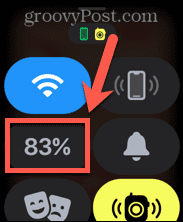
- Teraz uvidíte aktuálnu úroveň nabitia hodiniek Apple Watch spolu s aktuálnym nabitím slúchadiel AirPods a puzdra na slúchadlá AirPods.
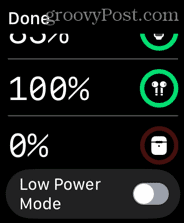
Ďalšie tipy a triky pre slúchadlá AirPods
Naučte sa, ako zistiť, či sa vaše puzdro AirPods nabíja, zaistí, že sa nikdy neocitnete s párom mŕtvych slúchadiel AirPods, ktoré nebudete môcť použiť, keď ich budete potrebovať. Existuje mnoho ďalších spôsobov, ako môžete zo svojich slúchadiel AirPods vyťažiť viac.
Ak ste pripravení posunúť svoj zážitok z počúvania na ďalšiu úroveň, môžete sa naučiť ako používať priestorový zvuk na vašich AirPods. Môžete tiež chcieť zablokovať vonkajší svet; ak áno, musíte to vedieť ako zapnúť funkciu potlačenia hluku na vašich AirPods. A ak zistíte, že sa vaše slúchadlá AirPods stále pozastavujú, existujú nejaké opravy že môžeš skúsiť.
Ako nájsť kód Product Key systému Windows 11
Ak potrebujete preniesť svoj produktový kľúč Windows 11 alebo ho len potrebujete na vykonanie čistej inštalácie operačného systému,...
Ako vymazať vyrovnávaciu pamäť prehliadača Google Chrome, súbory cookie a históriu prehliadania
Chrome odvádza skvelú prácu pri ukladaní vašej histórie prehliadania, vyrovnávacej pamäte a súborov cookie na optimalizáciu výkonu vášho prehliadača online. Jej postup...